Khi các bạn tải các file excel trên mạng về thì thường chúng sẽ được format sẵn theo, hoặc nhiều người sẽ sử dụng format as table để xử lý nhanh gọn và hiệu quả hơn. Tuy nhiên thực tế bài tập của bạn lại không muốn định dạng kiểu đó hoặc bạn chỉ cần để mặc định không cần màu sắc gì hết thì có thể bạn sẽ gặp khó khăn trong việc xóa định dạng của chúng. Đặc biệt là xóa định dạng bảng sẵn. Ở 1 bài viết trước đây thì vfo.vn cũng đã hướng dẫn các bạn xóa định dạng bảng hoặc ít nhất là chuyển nó về định dạng text bình thường rồi. Còn trong bài này thì mình chỉ hướng dẫn thêm cách xóa định dạng màu nền, chữ, font chữ các kiểu trong excel.
Xem thêm: Cách xóa bảng, xóa Format as table trong excel
Còn bình thường khi bạn copy 1 nội dung trên mạng và dán vào file excel của mình đó có thể chỉ là 1 đoạn text hoặc đó là 1 bảng gồm nhiều format mặc định như cỡ chữ, font chữ, màu chữ, màu nền. Nếu bạn chỉnh thủ công thì sẽ phải thay đổi từng yếu tố 1 sẽ rất lâu và không hiệu quả. Thay vì thế các bạn chỉ cần sử dụng tính năng xóa định dạng hay còn gọi là Clear formats trong cả word và excel đều được Microsoft trang bị rất hiệu quả và có nhiều tùy biến để các bạn sử dụng.
Trước tiên thì chúng ta cần chọn vùng mà các bạn cần phải xóa định dạng, hoặc nếu các bạn xóa định dạng của cả sheet thì nhấn Ctrl + A để chọn tất cả các vùng trong file excel để xóa format của chúng.
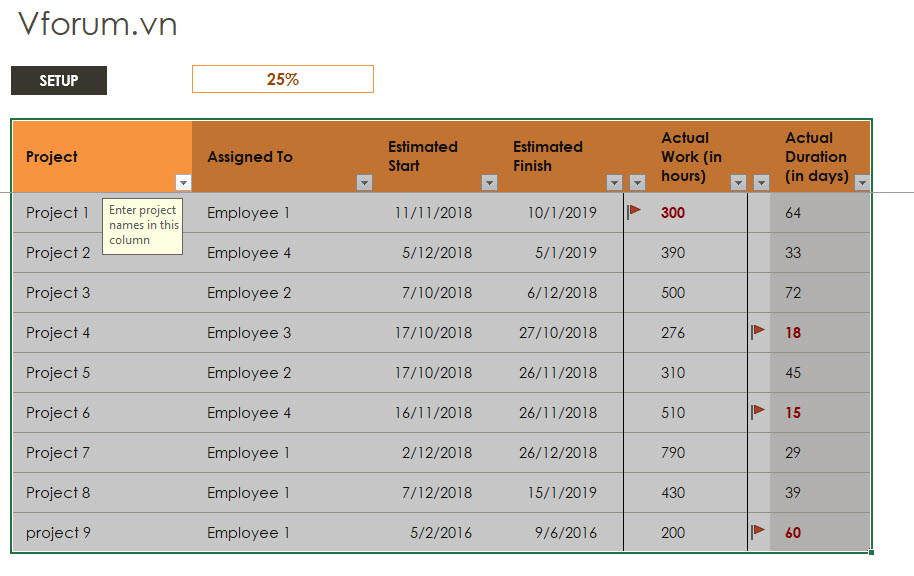 Sau đó trong tab HOme các bạn nhìn sang bên phải sẽ thấy 1 tính năng đó là Clear. Trong phần này có rất nhiều tính năng khác nhau mà các bạn có thể sử dụng.
Sau đó trong tab HOme các bạn nhìn sang bên phải sẽ thấy 1 tính năng đó là Clear. Trong phần này có rất nhiều tính năng khác nhau mà các bạn có thể sử dụng.
Tùy vào nhu cầu thì các bạn sẽ sử dụng những tính năng khác nhau, nhưng chúng ta chủ yếu là sử dụng tính năng Clear Formats để xóa tất cả các định dạng
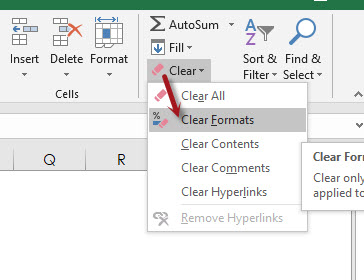
Và kết quả sau khi xóa chúng ta sẽ thấy như sau. Tuy nhiên có 1 lưu ý là đây sử dụng định dạng bảng, nên những phần như không hiện Grid line, hoặc bộ lọc thì nó sẽ không bị ảnh hưởng, muốn xóa hoàn toàn thì các bạn cần phải xem link ở phía trên mà mình đã giới thiệu đó là xóa Format as table trong excel nhé.
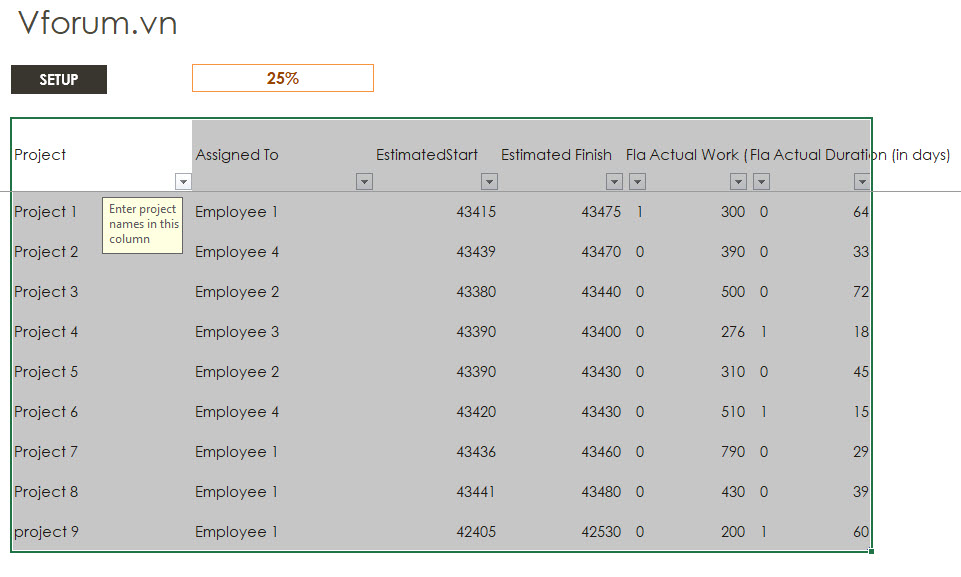 Ví dụ trường hợp này chúng ta cần phải vào Phần Data --> Bỏ chọn Filter, Vào phần View --> Bỏ chọn Freeze Panes, chọn hiển thị Gridlines để bảng sẽ trở lại bình thường. Và kết quả mình sẽ có như sau
Ví dụ trường hợp này chúng ta cần phải vào Phần Data --> Bỏ chọn Filter, Vào phần View --> Bỏ chọn Freeze Panes, chọn hiển thị Gridlines để bảng sẽ trở lại bình thường. Và kết quả mình sẽ có như sau
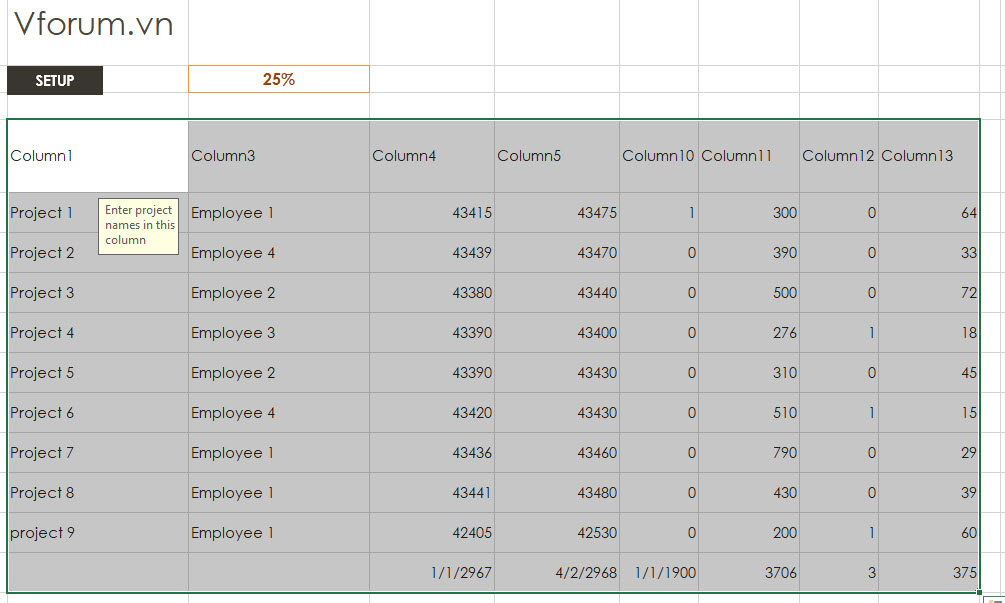
Tất cả các định dạng và tùy biến đã được trở lại mặc đình, khi đó bạn có thể dễ dàng thao tác hoặc định dạng lại theo yêu cầu của mình. Hoặc tốt nhất là để mặc định để dễ nhìn hơn. Các tính năng Filter, Freeze, Gridlines đều được hướng dẫn khá chi tiết trên vfo.vn các bạn có thể search và làm theo hướng dẫn nếu làm không được nhé. Còn bài này thì mình chỉ hướng dẫn cơ bản cho những bạn mới tìm hiểu excel chưa biết cách xóa bỏ format định dạng chữ đa số gặp trong trường hợp copy ở trên website nào đó và dán vào file excel nó không được như mong muốn thôi. Nếu gặp khó khăn gì các bạn có thể comment ở bài viết phía dưới để mình hướng dẫn thêm.
Xem thêm: Cách xóa bảng, xóa Format as table trong excel
Còn bình thường khi bạn copy 1 nội dung trên mạng và dán vào file excel của mình đó có thể chỉ là 1 đoạn text hoặc đó là 1 bảng gồm nhiều format mặc định như cỡ chữ, font chữ, màu chữ, màu nền. Nếu bạn chỉnh thủ công thì sẽ phải thay đổi từng yếu tố 1 sẽ rất lâu và không hiệu quả. Thay vì thế các bạn chỉ cần sử dụng tính năng xóa định dạng hay còn gọi là Clear formats trong cả word và excel đều được Microsoft trang bị rất hiệu quả và có nhiều tùy biến để các bạn sử dụng.
Trước tiên thì chúng ta cần chọn vùng mà các bạn cần phải xóa định dạng, hoặc nếu các bạn xóa định dạng của cả sheet thì nhấn Ctrl + A để chọn tất cả các vùng trong file excel để xóa format của chúng.
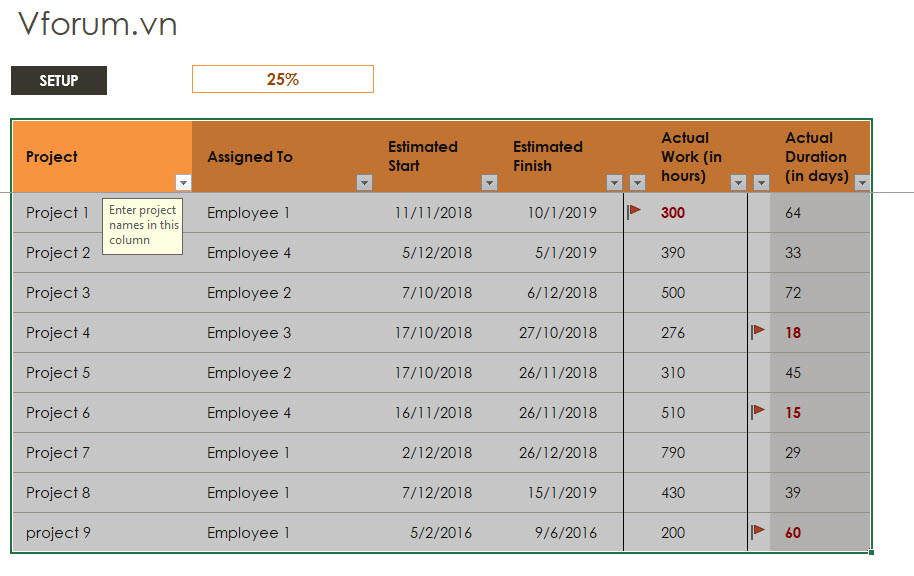
- Clear All: Xóa tất cả mọi thứ bao gồm cả nội dung, định dạng, comment, hay là link được chèn vào text
- Clear Formats: Xóa tất cả các định dạng đưa chúng trở về bình thường
- Clear Content: Chỉ xóa nội dung giữ lại định dạng và các thứ khác, khi bạn thay đổi nội dung thì nó không bị ảnh hưởng gì
- CLear Comment: Xóa chú thích mà bạn comment ở vùng chọn
- Clear Hyperlinks: Xóa các link được chèn vào
Tùy vào nhu cầu thì các bạn sẽ sử dụng những tính năng khác nhau, nhưng chúng ta chủ yếu là sử dụng tính năng Clear Formats để xóa tất cả các định dạng
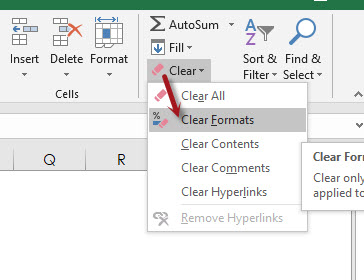
Và kết quả sau khi xóa chúng ta sẽ thấy như sau. Tuy nhiên có 1 lưu ý là đây sử dụng định dạng bảng, nên những phần như không hiện Grid line, hoặc bộ lọc thì nó sẽ không bị ảnh hưởng, muốn xóa hoàn toàn thì các bạn cần phải xem link ở phía trên mà mình đã giới thiệu đó là xóa Format as table trong excel nhé.
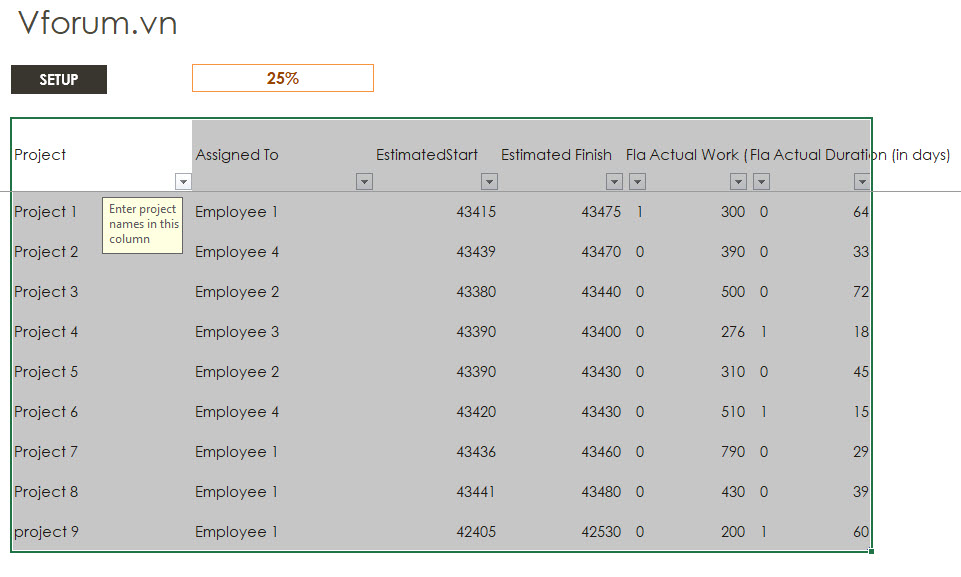
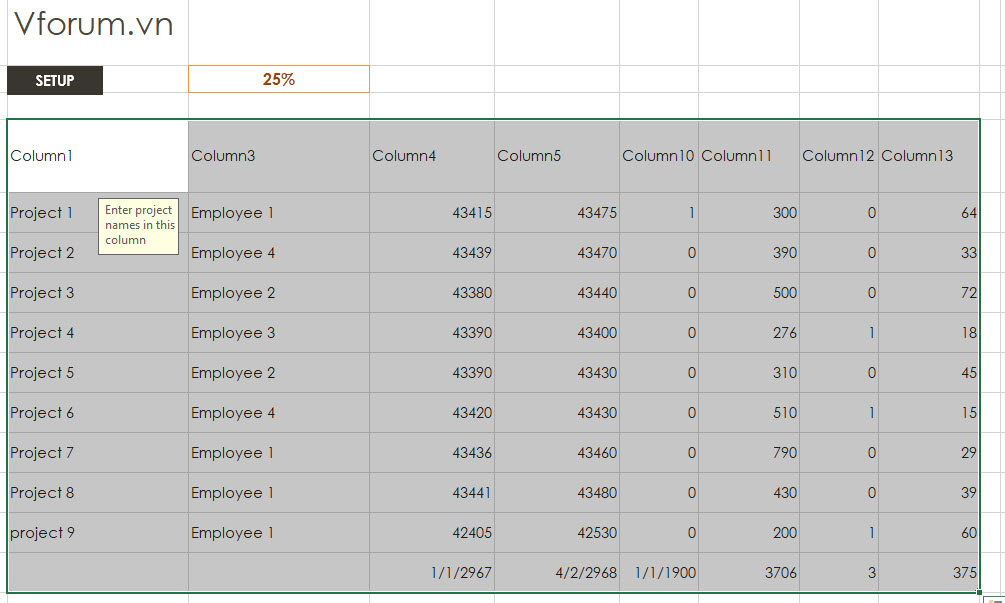
Tất cả các định dạng và tùy biến đã được trở lại mặc đình, khi đó bạn có thể dễ dàng thao tác hoặc định dạng lại theo yêu cầu của mình. Hoặc tốt nhất là để mặc định để dễ nhìn hơn. Các tính năng Filter, Freeze, Gridlines đều được hướng dẫn khá chi tiết trên vfo.vn các bạn có thể search và làm theo hướng dẫn nếu làm không được nhé. Còn bài này thì mình chỉ hướng dẫn cơ bản cho những bạn mới tìm hiểu excel chưa biết cách xóa bỏ format định dạng chữ đa số gặp trong trường hợp copy ở trên website nào đó và dán vào file excel nó không được như mong muốn thôi. Nếu gặp khó khăn gì các bạn có thể comment ở bài viết phía dưới để mình hướng dẫn thêm.
- Chủ đề
- excel xóa format xóa định dạng
